Windows 7、8、10 用の SM バス コントローラー ドライバーのダウンロード
公開: 2022-11-03Windows 10、8、7 PC 用の SM バス コントローラー ドライバーをダウンロードして更新するためのステップバイステップ ガイド。
「SM バス コントローラー ドライバーが利用できません」というエラー メッセージが表示されますか? 対応するドライバーを更新するだけで、この不都合を解決できます。
SMはSystem Managementの略です。 SM バス コントローラー ドライバーは、PC のマザーボード上のチップセットの重要なコンポーネントであり、マザーボードの温度と充電を制御します。 それぞれのドライバーが見つからないか、古くなると、デバイスを検出できなくなり、最終的に脆弱なパフォーマンスなどを含む多数のエラーが発生します。
したがって、SM バス コントローラー ドライバーを最新の状態に保つことが重要です。 この記事では、ドライバーの更新を実行する効果的かつ最も簡単な方法を紹介します。
Windows PC 用の SM バス コントローラー ドライバーをダウンロードして更新する最も簡単な方法 (専門家の選択)
ドライバーを手動で更新するには、十分な技術知識と多くの時間が必要です。 Bit Driver Updater などのドライバー更新ユーティリティを使用すると、同じタスクをより迅速かつ簡単に実行できます。 Windows OS のバージョンを自動的に検出し、デバイスに適したドライバーを見つけます。 また、ドライバー更新ユーティリティはシステム オプティマイザーとして機能し、PC の全体的なパフォーマンスを向上させることができます。 Bit Driver Updater を使用して無料でシステムをスキャンします。
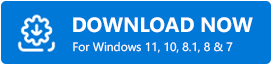
Windows 10、8、7 用の SM バス コントローラー ドライバーをダウンロード、インストール、および更新する方法
Windows 10、8、7 PC 用の SM バス コントローラー ドライバーの最新バージョンをダウンロードすることは、システムのマザーボードに関する多くの問題を回避するために重要です。 ドライバーのダウンロードを簡単かつ迅速に実行するには、以下の方法を確認してください。
方法 1: SM バス コントローラー ドライバーを公式 Web サイトから手動でダウンロードする
マザーボードの製造元は、最新バージョンのドライバーを常にリリースしています。 そのため、ユーザーはインテルの製造元の公式 Web サイトを使用して、正しい SM バス コントローラー ドライバーを入手できます。 以下は、互換性のあるドライバーをインストールするために必要な手順です。
ステップ 1:インテルの公式ダウンロード センターにアクセスします。
ステップ 2:お使いの PC モデルと Windows オペレーティング システムのバージョンに応じて、それぞれのドライバーを探します。
ステップ 3:または、検索ボックスでドライバーを検索するか、製品カテゴリ(チップセット) からドライバーを手動で選択することもできます。
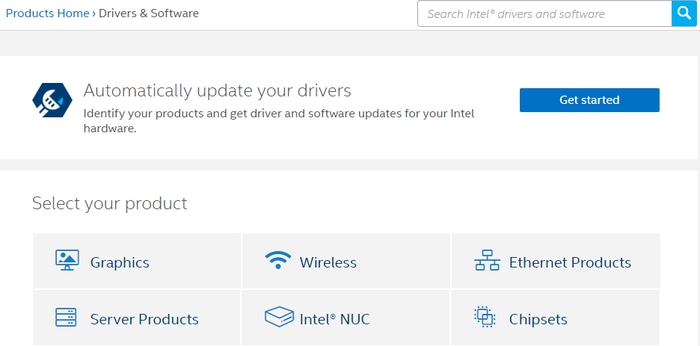
ステップ 4:ネット ウィンドウで、View by Product のドロップダウン メニュー リストからConsumer Chipsetsを選択します。 また、 Windows オペレーティング システムの正確なバージョンを選択してください。
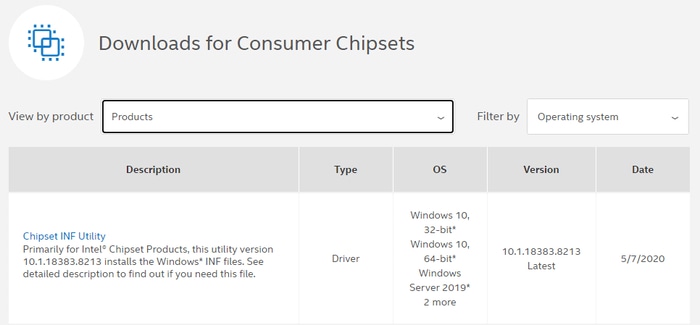
ステップ 5:その後、最も本物のドライバー ファイルをクリックして、ダウンロード プロセスを開始します。
ステップ 6:次に、ダウンロードしたファイルを実行し、画面上の指示に従ってインストールを完了します。
ステップ 7:最後に、コンピューターを再起動します。
これで、Windows PC に最新バージョンの SM バス コントローラー ドライバーをダウンロードしてインストールしたため、一般的なドライバーの問題はすべて解決されました。
また読む: Xbox One コントローラー ドライバーのダウンロード Windows 10、8、7 のインストールとアップデート
方法 2: Bit Driver Updater を使用して、最新の SM バス コントローラー ドライバーを自動的に取得する (強く推奨)
手動の方法では、ドライバーのダウンロードを実行するのに十分な時間だけでなく、適切な技術的知識も必要であるため、特にドライバーに関して、技術的なニッチでの経験のない人にとっては困難な場合があります. 心配する必要はありません。Bit Driver Updater を使用できます。これは、適切なドライバーを自動的に検索、ダウンロード、およびインストールする最高のドライバー更新ソフトウェアの 1 つです。

このドライバー アップデータ ユーティリティは、Windows オペレーティング システムをすばやく認識し、最適なドライバーを自動的にインストールします。 以下は、Windows 7 64 ビット以降のバージョン用の SM バス コントローラー ドライバーをダウンロードする手順です。
ステップ 1:まず、 Bit Driver Updaterを PC にダウンロードしてインストールします。
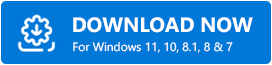
ステップ 2:次に、古い、壊れた、または欠陥のあるドライバーがないかPC をスキャンするまでしばらく待ちます。
ステップ 3:古いドライバーのリストを確認し、SM バス コントローラー ドライバーの横にある [今すぐ更新] ボタンをクリックします。
ステップ 4:それ以外の場合は、[すべて更新] ボタンをクリックして、マウスを 1 回クリックするだけですべての古いドライバーを修正できます。
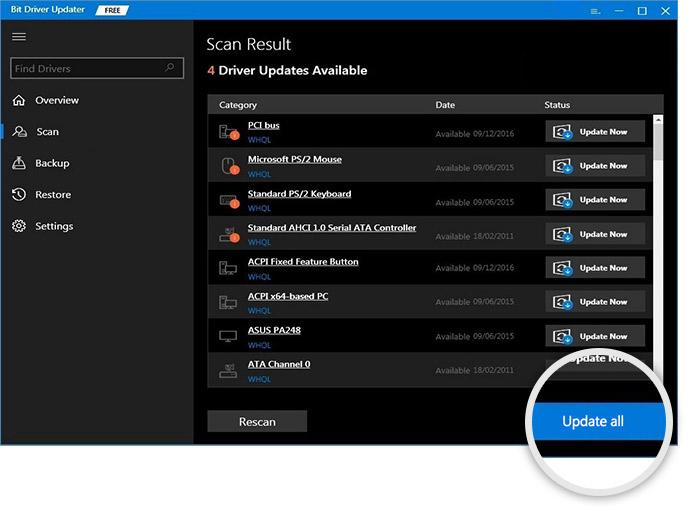
ステップ 5:完了したら、マシンを再起動します。
堅牢な機能を利用するには、Bit Driver Updater のプロ バージョンを使用することをお勧めします。 ソフトウェアには、組み込みのバックアップおよび復元ツールが付属しています。 また、Bit Driver Updater は、24 時間年中無休のテクニカル サポートをユーザーに提供します。
また読む: Windows 10/8/7用のRealtekイーサネットコントローラードライバーのダウンロードとインストール
方法 3: デバイス マネージャーで SM バス コントローラー ドライバーを更新する
以下は、デバイス マネージャーと呼ばれる Windows の既定のプログラムを使用して SM バス コントローラー ドライバーのダウンロードを実行する手順です。
ステップ 1:キーボード ショートカットWindows + Xを使用して、システムでデバイス マネージャーを起動します。
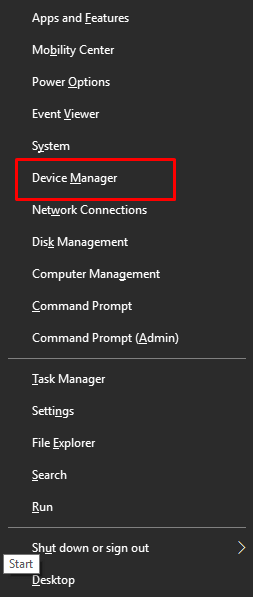
ステップ 2: [デバイス マネージャー] ウィンドウで、 [その他のデバイス] をダブルクリックしてそのカテゴリを展開します。
ステップ 3: SM バス コントローラーを右クリックし、コンテキスト メニュー リストから [ドライバー ソフトウェアの更新] を選択します。
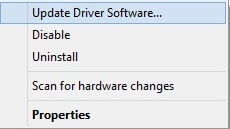
ステップ 4:次に、後続のプロンプトから [更新されたドライバー ソフトウェアを自動的に検索する] を選択します。
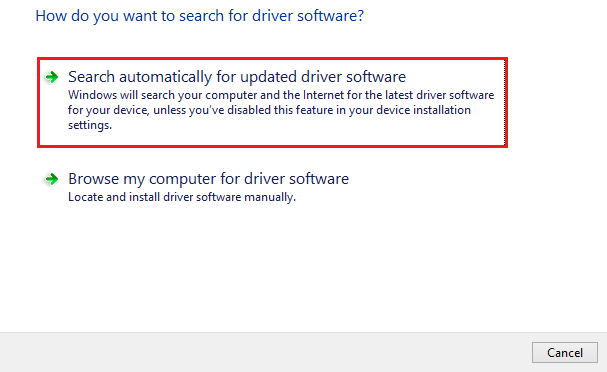
現在、デバイス マネージャーは利用可能なドライバーを検索し、後で適切な SM バス コントローラー ドライバー Windows 8 をダウンロードします。
また読む: Windows PC用のPCIデータ収集および信号処理コントローラードライバーのダウンロード
よくある質問
以下のセクションを参照して、SMBus コントローラー ドライバーに関連するよくある質問の回答を見つけてください。
Q.1 SMBus コントローラ ドライバとは何ですか?
システム管理バス コントローラー ドライバーは、PC またはサーバー上のバスを適切に実行できるようにする一連の Windows ファイルです。 このバスは通常、パフォーマンスを向上させるために低速 PC で使用されます。
Q.2 SMBus コントローラを修正するにはどうすればよいですか?
SMBus コントローラー エラーを修正するには、SMBus のドライバーを更新する必要があります。 これにより、システムはコマンドを認識して応答し、バスを完全に使用して情報を共有できます。 上記の解決策の助けを借りて、エラーを更新し、同じものを修正することができます.
Q.3 SMBus コントローラ ドライバは重要ですか?
はい、SMBus コントローラ ドライバは、低速デバイスの動作を改善し、このバスを介して情報を安定して共有できるようにするため、デバイスにとって非常に重要です。
Q.4 Windows 7 の SMBus コントローラー ドライバーはどこにありますか?
Windows 7 の SMBus コントローラー ドライバーは、デバイス マネージャーの [その他のデバイス] カテゴリにあります。
Q.5 SMBus コントローラーはどのような種類のチップセットに接続されていますか?
SMBus コントローラーは、通常、ほとんどの Intel チップセットに接続されています。
Q.6 SMBus コントローラ ドライバを見つける方法は?
SMBus コントローラー ドライバーは、デバイス マネージャーの [その他のデバイス] カテゴリで簡単に見つけることができます。
Windows PC 用の SM バス コントローラー ドライバーのダウンロードと更新
したがって、Windows 10、8、7 PC で SM バス コントローラー ドライバーのダウンロードを簡単に実行できます。 インストールガイドが正しい方向に進むことを願っています.
以下のコメントボックスに提案やさらに質問がある場合はお知らせください。 また、ニュースレターを購読し、ソーシャル メディア (Facebook、Twitter、Instagram、Pinterest) でフォローしてください。
